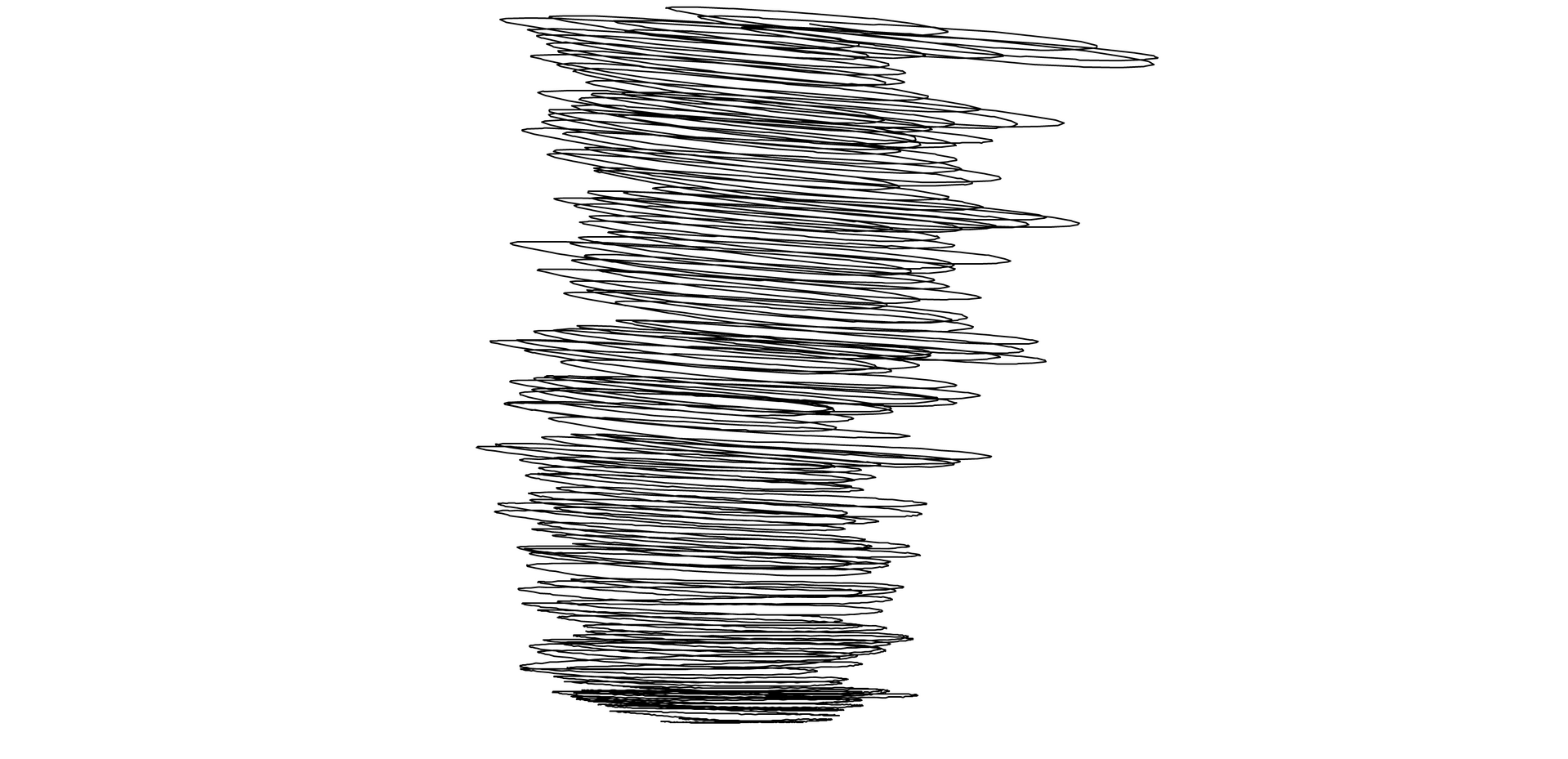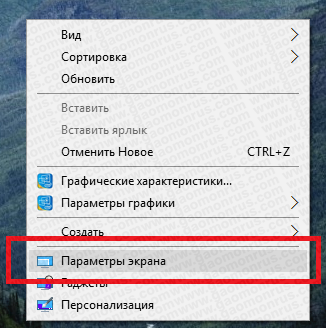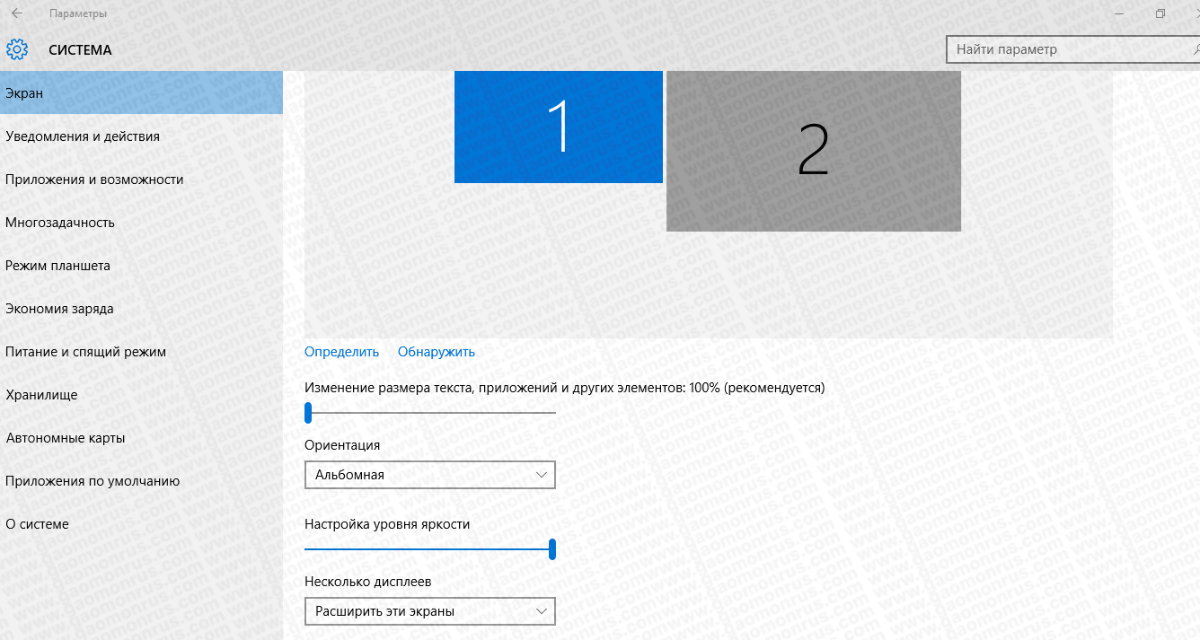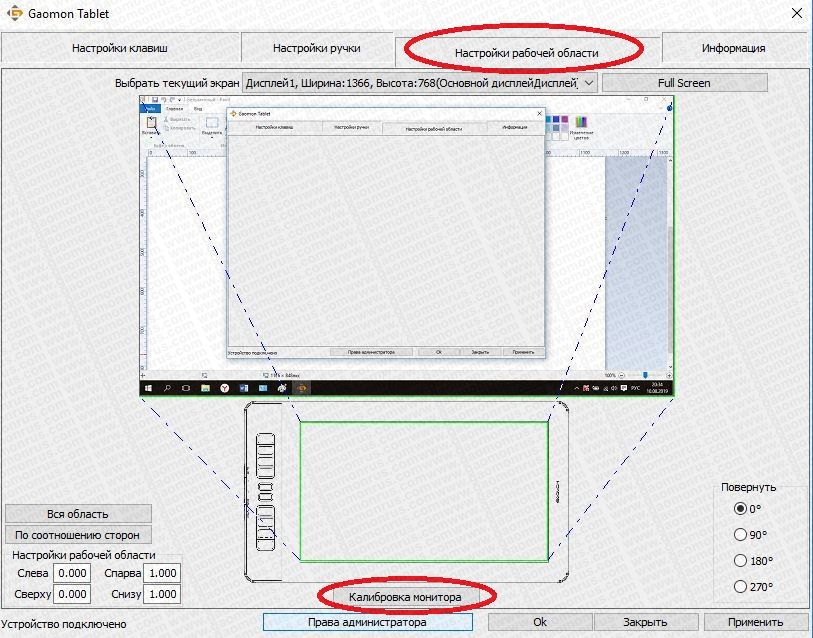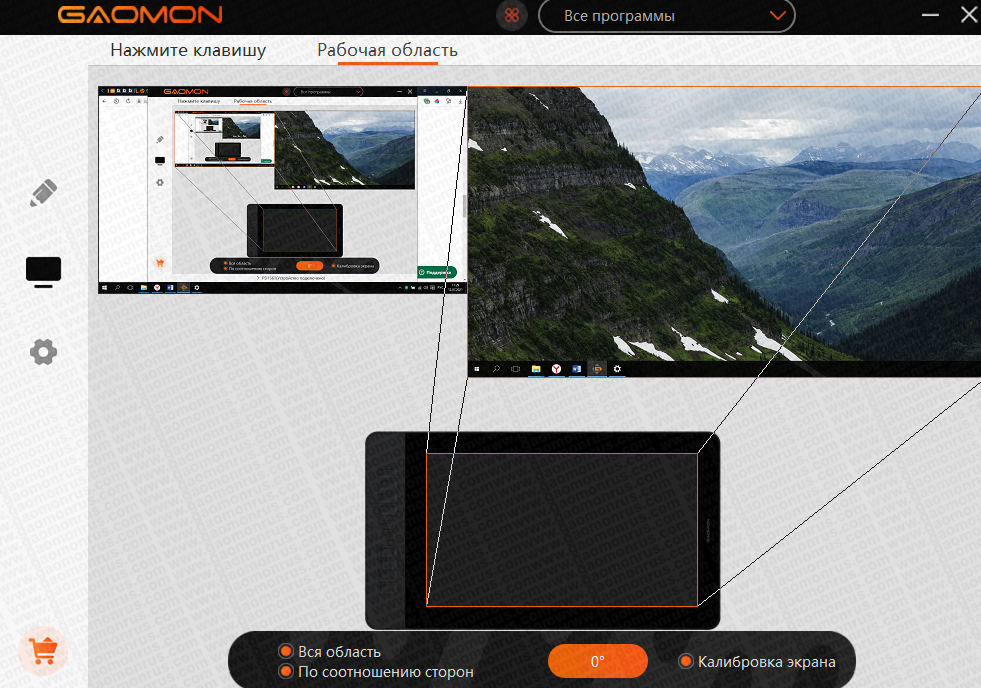Как исправить смещение курсора мыши?
Если поместить мышь ровно на верхний край коврика и начать быстро двигать влево-вправо по большой амплитуде, не меняя вертикальное положение мыши, курсор смещается по вертикали, в моем случае вверх.
Можно ли это исправить?
Пробовал на разных, в том числе, игровых мышках, разных ковриках и разных компьютерах, даже на Mac.
Более наглядный эффект получается при движении мыши по кругу большого радиуса.
-
Вопрос заданболее двух лет назад
-
1895 просмотров
не уверен, что вас устроит мой ответ. Для того, чтобы курсор точно двигался туда, куда я ожидаю.
Данил Трубицын, Если на столе поставить несколько торчащих игл, вы сможете попадать кулаком ровно мимо них, если будете бить по столу быстро-быстро? Особенно не глядя?
Я сомневаюсь, что движения вашей руки точнее, чем движения мыши.
Если хотите сделать реальный эксперимент, двигайте не рукой а постройте механическое устройство, которое однозначно будет двигаться с точным позиционированием.
Ваша рука двигается неоднозначно. Кроме движения вверх-вниз-влево-вправо, она также совершает незаметные для глаза вращение (особенно на большой амплитуде), и движение вверх-вниз, плюс банальная вибрация. Это все влияет на то, как мышь определяет движение.
Поэтому идеальное движение в устройстве, которым манипулирует человек — невозможно
Пригласить эксперта
Увы, но это вопрос физических измерений, которые не бывают точными. В зависимости от задачи (задачу, которую вы реально решаете, вы описать не удосужились, а это плохо), можно либо улучшить точность путем замены мыши на другое устройство позиционирования, либо фильтровать ввод, например, фильтром Калмана, что также накладывает некоторые ограничения.
Могу предложить на 99,99% рабочий вариант. (почему не 100 — потому что я не проверял 
Надо взять не оптическую, а механическую мышку. С шариком которая. Там если уж нужно фиксировать одно направление — можно придумать как его точно зафиксировать. Например, сделать кнопочку, которая будет включать соответствующий сенсор. Нажали — двигается в горизонтали, нажали другую — двигается по вертикали, ничего не нажали — не двигается никуда. Можно их прямо по бокам мышки приклеить, под большой палец и мизинец. Привыкнуть будет легко. Одна проблема — у таких мышей точность плохая, а надёжность ниже плинтуса. И чистить надо часто.
-
Показать ещё
Загружается…
26 мая 2023, в 01:06
500 руб./за проект
26 мая 2023, в 00:08
2500 руб./за проект
25 мая 2023, в 22:01
2000 руб./за проект
Минуточку внимания
Большинство из нас используют мышь для навигации по компьютеру с Windows, включая тех, у кого есть ноутбук, но они предпочитают мышь сенсорной панели. Несколько Пользователи Windows столкнулись с проблемой где курсор их мыши движется сам по себе без посторонней помощи. Это может звучать как призрак ботаника, но на самом деле это распространенная ошибка в Windows 10.
В основном это проблема с программным обеспечением, что означает, что мы можем устранить ее, используя один из приведенных ниже методов. Прежде чем мы начнем устранение неполадок, убедитесь, что вы проверили кабель и подключение мыши. Иногда выполнение этих простых шагов может помочь решить проблему.
Давай начнем.
1. Старые коврики для мыши
Если вы использовали один и тот же коврик для мыши в течение многих лет, есть вероятность, что часть его выцвела и потеряла свою жесткость, чтобы удерживать мышь на месте. Это может заставить вашу мышь немного скользить автоматически, и вы увидите, что указатель мыши движется сам по себе. Кроме того, вам следует время от времени мыть коврик для мыши, если его можно стирать, чтобы убедиться, что вся нежелательная пыль удалена с коврика для мыши, и поддерживать его в чистоте.
2. Стойка регистрации
Довольно много людей не используют коврик для мыши и предпочитают вместо этого используйте стол. Некоторые из этих столов имеют выдвижные ящики, и со временем они имеют тенденцию изгибаться и нарушать общее выравнивание места. Поэтому проверьте, нет ли у вашего стола неожиданного наклона поверхности.
3. Обновите прошивку мыши.
Иногда мышь может плохо работать с обновлениями Windows 10, особенно если вы участвуете в программе Windows 10 Insider. Тем не менее, вам следует обновить прошивку мыши до последней версии. Обычно об этом позаботится прилагаемое программное обеспечение, или вы можете проверить наличие последних обновлений прошивки в разделе поддержки или загрузок производителя мыши.
4. Устранение неполадок оборудования
Как следует из названия, встроенное в Windows средство устранения неполадок поможет вам разобраться в проблеме и предложит программные исправления, если вы ошиблись в настройках по ошибке.
Шаг 1: Найдите командную строку в поиске Windows (клавиша Windows + S) и откройте ее с правами администратора (нажмите «Запуск от имени администратора»).
Шаг 2: Введите приведенную ниже команду и нажмите Enter.
msdt.exe -id DeviceDiagnostic
Шаг 3: Это запустит всплывающее окно. Нажмите «Далее», чтобы продолжить и запустить его.
5. Проверьте драйверы
Вам следует проверить, установлены ли на вашем компьютере с Windows 10 последние версии драйверов для периферийных устройств, включая мышь. Следуйте нашему руководству по обновлению, переустановке и откату драйверов, чтобы устранить неполадки, связанные с неправильным поведением курсора мыши.
6. Сканирование на наличие вирусов и вредоносных программ
Если вы подозреваете, что какая-то вредоносная программа или скрытое приложение получает контроль над вашей мышью, запустите Microsoft Defender для сканирования вашего компьютера. Кроме того, мы рекомендуем Malwarebytes удалять любые вредоносные программы, которые остаются незамеченными.
Скачать вредоносные байты
7. Отключить другие аксессуары
Если вы используете игровые контроллеры, графические планшеты, джойстики или другие устройства ввода, подключенные к системе. Проблема в том, что некоторые из них также могут управлять мышью, что приводит к конфликту. Отключите и отключите все такие контроллеры и устройства ввода от вашего компьютера и проверьте еще раз.
8. Отключите Realtek HD Audio Manager.
Драйверы Realtek HD Audio Manager, как известно, вызвать конфликт с драйверами мыши. Попробуйте переустановить и обновить Realtek HD Audio Manager, но если это не сработает, другой способ устранить эту проблему — отключить запуск Realtek при перезагрузке.
Шаг 1: Нажмите клавиши Ctrl+Shift+Esc, чтобы открыть диспетчер задач.
Шаг 2: На вкладке «Автозагрузка» щелкните правой кнопкой мыши Realtek Audio Manager (название может немного отличаться) и выберите «Отключить».
9. Изменить задержку тачпада
Если вы установили слишком высокую чувствительность тачпада на своем ноутбуке, он будет реагировать на малейшее прикосновение. Чтобы проверить это, вы можете настроить чувствительность сенсорной панели на своем ноутбуке с Windows 10.
Шаг 1: Нажмите клавишу Windows + I, чтобы открыть «Настройки», как и раньше, найдите «Настройки сенсорной панели» и откройте их.
Шаг 2. Немного прокрутите и измените чувствительность сенсорной панели на «Низкая», «Средняя», «Высокая» или «Самая чувствительная».
Иногда тачпад может накапливать грязь внутри своей поверхности и работать неправильно. Если вы предпочитаете использовать мышь с ноутбуком, вам следует отключить тачпад.
Шаг 1: Нажмите клавишу Windows + I, чтобы открыть «Настройки», и найдите параметр «Включить или выключить сенсорную панель». Нажмите на результат поиска, чтобы открыть его.
Шаг 2: Нажмите на кнопку-переключатель, чтобы выключить его. Некоторые ноутбуки также имеют специальную клавишу на клавиатуре для быстрого включения/выключения сенсорной панели.
Мистер Мыши Гай
Может быть страшно видеть, как ваша мышь движется сама по себе, даже если вы даже не касаетесь мыши или сенсорной панели. К счастью, есть много способов выяснить, что не так, и исправить это. Чаще всего это аппаратная или программная ошибка, которую можно исправить с помощью одного из приведенных выше решений. Если вы нашли другой способ исправить это, сообщите нам об этом в разделе комментариев ниже.
Далее: Ищете мышь с большим количеством кнопок для повторения простых задач? Повысьте свою производительность или игровые навыки, выбрав одну из крутых беспроводных мышей с программируемыми кнопками из нашего списка.
Post Views: 385
Что делать если при работе с планшетом наблюдается смещение курсора
24 сентября 2021
Что делать если при работе с планшетом наблюдается смещение курсора
Если при использовании планшета наблюдается смещение курсора относительно наконечника Вашего стилуса на экране, необходимо выполнить нижеописанные действия, кроме того в некоторых случаях смещение может наблюдаться в отдельных программах, например, Photoshop, при это на рабочем столе смещения не будет наблюдаться.
Откройте параметры нажав правой клавишей мыши на свободную область рабочего стола.
На экране у Вас появится обозначение двух Ваших дисплеев.
Сначала выберите 1 — Первый дисплей нажав на квадрат, и измените размер текста, приложений и других элементов на рекомендуемые 100 %, аналогичным образом настройте второй дисплей, выбрав 2 дисплей.
Затем откройте драйвер нажмите в разделе рабочая область, выберите экран Вашего планшета и нажмите калибровать экран и откалибруйте экран, если калибровка прошла неуспешно повторите её либо нажмите клавишу «Восстановить установки по умолчанию, не начиная калибровки».
После проделанных действий смещение должно пропасть.
dukh
2 февраля 2010
Курсор мыши не совпадает с любыми выделенными объектами(как в меню так и в самой игре), примерно на две-три экранные строки.
Патч 1.1 я ещё не ставил, но кажется он не поможет. Я не один год сижу за компом но такой проблемы не встречал ещё. Даже с дуру попробовал другой монитор подключать(у меня ноут)…
@ali3412
Если поместить мышь ровно на верхний край коврика и начать быстро двигать влево-вправо по большой амплитуде, не меняя вертикальное положение мыши, курсор смещается по вертикали, в моем случае вверх.
Можно ли это исправить?
Пробовал на разных, в том числе, игровых мышках, разных ковриках и разных компьютерах, даже на Mac.
Более наглядный эффект получается при движении мыши по кругу большого радиуса.
@saboteur_kiev
не уверен, что вас устроит мой ответ. Для того, чтобы курсор точно двигался туда, куда я ожидаю.
Данил Трубицын, Если на столе поставить несколько торчащих игл, вы сможете попадать кулаком ровно мимо них, если будете бить по столу быстро-быстро? Особенно не глядя?
Я сомневаюсь, что движения вашей руки точнее, чем движения мыши.
Если хотите сделать реальный эксперимент, двигайте не рукой а постройте механическое устройство, которое однозначно будет двигаться с точным позиционированием.
Ваша рука двигается неоднозначно. Кроме движения вверх-вниз-влево-вправо, она также совершает незаметные для глаза вращение (особенно на большой амплитуде), и движение вверх-вниз, плюс банальная вибрация. Это все влияет на то, как мышь определяет движение.
Поэтому идеальное движение в устройстве, которым манипулирует человек — невозможно
5
комментариев
@gbg
Увы, но это вопрос физических измерений, которые не бывают точными. В зависимости от задачи (задачу, которую вы реально решаете, вы описать не удосужились, а это плохо), можно либо улучшить точность путем замены мыши на другое устройство позиционирования, либо фильтровать ввод, например, фильтром Калмана, что также накладывает некоторые ограничения.
@AVX
Могу предложить на 99,99% рабочий вариант. (почему не 100 — потому что я не проверял 🙂
Надо взять не оптическую, а механическую мышку. С шариком которая. Там если уж нужно фиксировать одно направление — можно придумать как его точно зафиксировать. Например, сделать кнопочку, которая будет включать соответствующий сенсор. Нажали — двигается в горизонтали, нажали другую — двигается по вертикали, ничего не нажали — не двигается никуда. Можно их прямо по бокам мышки приклеить, под большой палец и мизинец. Привыкнуть будет легко. Одна проблема — у таких мышей точность плохая, а надёжность ниже плинтуса. И чистить надо часто.